Să ne uităm din nou la tabletă. Vom avea nevoie de acest meniu ori de câte ori este nevoie să redimensionăm dispozitivul sau să actualizăm Android, de exemplu, pentru a crește funcționalitatea.
Despre ce este vorba despre meniul tabletei de recuperare?
Recuperare (recuperare) se mai numește și modul de recuperare special, pe care îl introduc atunci când încarcă gadgetul într-un mod special. În acest meniu este posibil să restaurați sistemul sau să aplicați actualizări și îmbunătățiri. Adesea, recuperarea este necesară atunci când apar defecțiuni ale sistemului sau este afectată o funcționare lină etc. De asemenea, este adesea posibil să intrați în modul recuperare, chiar și atunci când nu reușește să pornească la o stare normală.Principala funcționalitate Meniul de recuperare:
- Restaurați starea salvată anterior sistem de operare;
- Ștergerea datelor cu caracter personal stocate în sistem;
- ;
- ;
- Instalați actualizări;
Trebuie avut în vedere faptul că acțiunile incorecte din meniul Engineering pot duce la consecințe dezastruoase pentru sistem. Este recomandat ca înainte de orice manipulare în recuperare să recupereze date de pe dispozitiv într-un loc sigur în avans.
Meniul de servicii al fiecărei tablete este individual, prin urmare, înainte de a schimba ceva din acesta, vă recomandăm să citiți cu atenție instrucțiunile.
Autentificați-vă la recuperare pe o tabletă cu Android
diferite dispozitive Se pot instala versiuni excelente ale recuperării, care, de regulă, diferă chiar și vizual. În același timp, o secvență similară de acțiuni ale utilizatorului este utilizată cel mai adesea pentru a intra în acest meniu. Deci, pentru a activa modul Inginerie, veți avea nevoie de:1. Opriți tableta. Este recomandat să încărcați complet bateria în avans sau să conectați dispozitivul la rețea.
2. Accesați Recuperarea efectuând manipulări cu butoanele amplasate pe corpul gadgetului. De obicei, fiecare producător folosește propria sa combinație specială de „butoane rapide”. Luați în considerare cele mai comune combinații stabilite de producători pentru a intra în Recuperare.

Comenzile rapide de la tastatură pentru a intra în recuperarea tabletei:
- Strângerea simultană a unuia dintre butoanele de volum, Acasă și butonul de pornire.
- Strângerea simultană a unuia dintre butoanele de volum, butonul de alimentare.
- Strângerea simultană a butonului de pornire și a 2 butoane de volum.
Butoanele sunt ținute până la încărcare în modul de recuperare.
Recuperarea tabletelor chineze
Într-un număr de dispozitive fabricate din China, nu există recuperare preinstalată. În acest caz, va trebui mai întâi să schimbați tableta.Management în meniul Recuperare
Cel mai adesea, mișcarea punctelor și selectarea lor în Recuperare sunt implementate folosind butoane de volum fizic și un buton de pornire. Alte dispozitive pot avea chei utilizate pentru navigare și selecție.Unele recuperări utilizează o metodă de control tactil. În acest caz, elementele de meniu sunt selectate cu un simplu apăsat.
Cum să intrați în Recuperare pe tablete unde nu sunt furnizate butoanele de volum?
Pentru a accesa Meniul Engineering pe dispozitive fără butoane de volum, puteți încerca următoarele opțiuni:1. Pentru a ajunge în modul țintă, trebuie să apăsați și mențineți simultan tastele de pornire + Home. Al doilea mod: Ținând apăsat butonul „Acasă”, trebuie să țineți apăsată tasta de pornire, apoi eliberați „Acasă”. Când apare protectorul de ecran, trebuie să faceți din nou clic pe „Acasă”.
2. Pentru a comuta între elementele din meniu, puteți utiliza senzorul sau tastatura conectată la portul USB prin cablu OTG.
Toată lumea știe ce poate face un utilizator avansat cu o sală de operație. sistem Windows minuni. Dar nu toată lumea bănuiește că Android poate oferi funcții avansate. Un profesionist cu experiență poate apela meniu inginerie, în care se realizează configurația avansată a dispozitivului, precum și testarea funcțiilor sale specifice. Cum să accesați meniul de inginerie pe Android - citiți mai jos.
În versiunile moderne ale sistemului de operare există o secțiune destul de completă " setări“. Cu acesta, puteți ajusta o varietate de parametri. Însă unii dintre ei încă nu se pretează la acordarea profundă. Astfel de parametri trebuie căutați în meniul de inginerie. De exemplu, specialiștii dintr-un centru de service pot intra în meniul de inginerie pentru a regla volumul difuzorului, căștilor și microfonului încorporat.
Într-un cuvânt, meniul de inginerie conține setări de sistem care nu ar trebui să fie disponibile utilizator obișnuit. Meniul de inginerie Android poate strica cu ușurință un smartphone dacă îi schimbi setările aproape la întâmplare. Cu acesta, puteți schimba adesea dimensiunea fontului, puteți mări numărul de pictograme pe desktop și puteți face alte modificări în sistem. Pe unele smartphone-uri, puterea semnalului, tipul de vibrație și alte aspecte ale funcționării dispozitivului se modifică în meniul de inginerie din meniul de inginerie.
Interesant este că cea mai simplă modalitate de a intra în meniul de inginerie este pe Android 4.4 și versiunile ulterioare ale acestui sistem de operare. Cel mai greu este să intri într-un astfel de meniu pe Android 2.2. Cel mai adesea, versiunile timpurii ale sistemelor de operare nu au fost deloc echipate cu un meniu de inginerie - de aceea practic nu s-au împrumutat la personalizare. Există probleme cu acest lucru pe cele mai noi dispozitive.
Mod rapid și ușor
Trebuie menționat că pentru a deschide meniul de inginerie nu este nevoie de niciun program terț. Nu este nevoie de acces root! Trebuie doar să tastați o combinație specială pe tastatura virtuală - așa-numitul cod de meniu de inginerie. Problema este că mulți producători își folosesc propriul cod, nu există o combinație universală. Uneori, codul este chiar diferit pentru diferite modele lansate de aceeași companie!
Pentru a începe, ar trebui să găsiți în secțiunea unde este format numărul de telefon.
Dacă meniul de inginerie nu apare, atunci după introducerea combinației, încercați să apăsați tasta de apel.
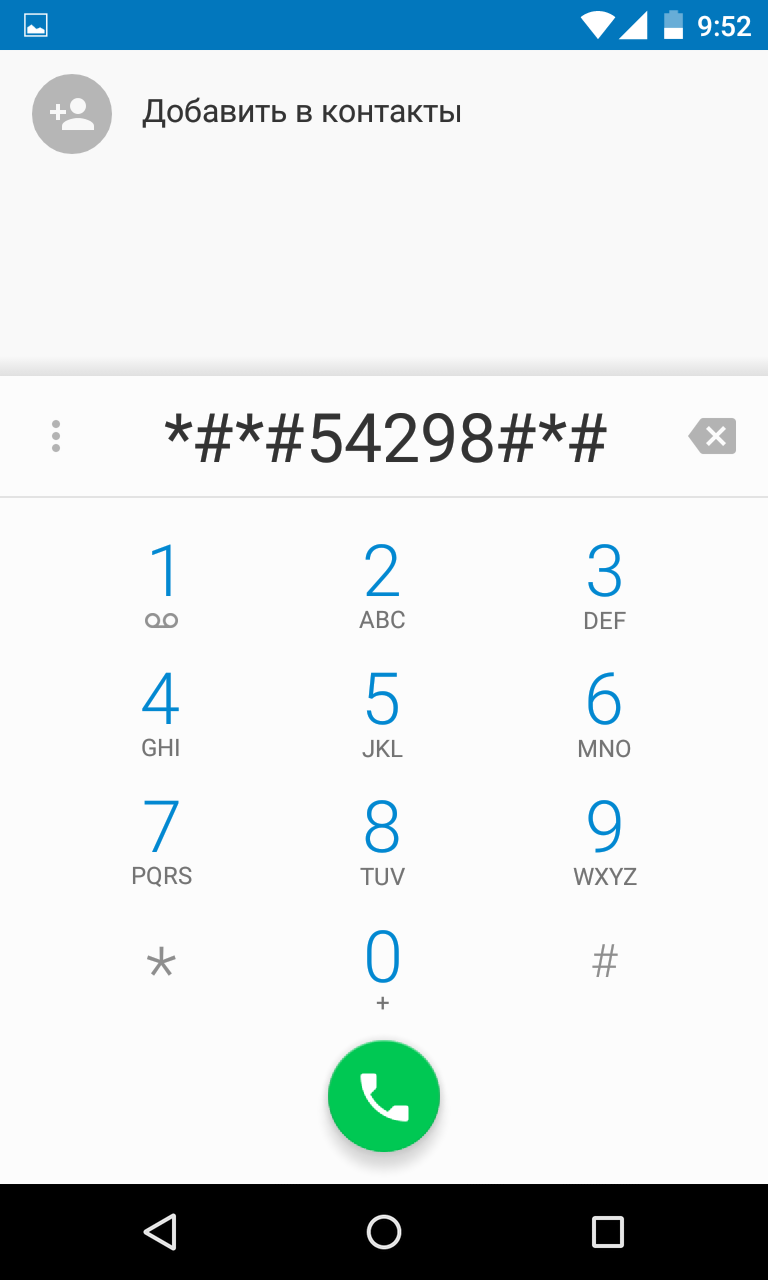
Apropo, proprietarii de dispozitive bazate pe MediaTek MT6573, MT6577, MT6589 și alte dispozitive pot descărca aplicația Lansați meniul MTK Engineering . După cum puteți ghici, utilitarul vă permite să lansați meniul corespunzător fără a introduce un cod numeric.
Dacă nu puteți intra în meniu
Este posibil să încercați să introduceți toate combinațiile de mai sus, dar nu veți intra în meniul de inginerie. Acest lucru se întâmplă pe Android 6, iar altele sunt suficiente cele mai recente versiuni Sisteme de operare. Aparent, meniul de inginerie este blocat sau este necesar să apeleze la un anumit cod specific.
Meniu de inginerie Android și coduri secrete. Ce permite configurarea sistemului de operare Android prin meniul de inginerie? Volumul sunetului, senzorii și multe altele, citiți despre toate acestea în articolul nostru.
Smartphone-urile noastre poartă o mulțime de secrete ascunse de producători. Știți ceva despre meniul de inginerie de pe Android? Ați auzit despre codurile secrete? Odată deschis articolul nostru, înseamnă ceva de la distanță, dar auzit. Toate aceste instrumente au apărut chiar la nașterea primelor telefoane mobile, dar, în mod firesc, de-a lungul anilor au devenit mai funcționale și de înțeles. Cu toate acestea, merită remarcat imediat că planurile producătorilor nu includ accesarea tuturor meniului de inginerie sau a codurilor secrete pentru (așa cum sugerează și numele). Și asta are sens. Hai să mergem în ordine.
Deci, Engineering Mode (meniul inginerie) este o aplicație specială care este instalată pe aproape orice smartphone. Folosit de producător pentru a efectua diverse teste și pentru a optimiza funcțiile, senzorii și alți parametri ai telefonului sau tabletei. În mod implicit, acesta este ascuns în sistem, astfel încât fiecare utilizator să nu-l poată accesa. Se numește, de regulă, cu ajutorul unui cod mic introdus folosind un apelant standard. Datorită posibilităților sale largi, accesul la meniul de inginerie, precum și gestionarea acestuia se poate face folosind aplicații terțe.
De ce este ascuns meniul de inginerie? Utilizarea caracteristicilor aplicației din neatenție poate deteriora smartphone-ul sau alt dispozitiv. După cum sa menționat mai sus, meniul de inginerie este destinat producătorilor (dezvoltatori, pentru testare). Prin urmare, ar trebui să fii atent atunci când faci orice modificări aici.
Codurile secrete pentru Android (service, inginerie) sunt oarecum diferite de meniul examinat. Dacă meniul de inginerie deschide accesul la mai mulți parametri simultan, atunci a fost introdus unul cod de serviciu conduce la o singură funcție, de regulă. Există o mulțime de coduri. Și există atât cele universale (funcționează pe majoritatea smartphone-urilor Android, chiar și telefon mobil) și coduri pentru modele specifice dispozitive. Puțin mai târziu, vom analiza cele mai populare.
Cum să accesați meniul de inginerie pe un dispozitiv Android - coduri
Meniu de inginerie Android - cel mai popular cod
Există două moduri populare: folosirea unui cod secret sau utilizarea unui software special. Desigur, prima metodă este mai simplă și mai fiabilă, dar nu fără nuanțe. Nu există un cod universal care să vă ducă cu siguranță în meniul de inginerie. Pe un smartphone, unul funcționează pe celălalt - pe celălalt, pe al treilea - pe al treilea. Cu toate acestea, Android nu este primul an, deoarece utilizatorii au afișat cele mai populare coduri care funcționează pe majoritatea dispozitivelor. Deci:
- * # * # 3646633 # * # * - codul cel mai comun pentru intrarea în meniul de inginerie Android;
- * # 15963 # * și * # * # 4636 # * # * - dacă precedentul nu a funcționat, încercați acestea;
- * # * # 7378423 # * # * sau * # * # 3646633 # * # * sau * # * # 3649547 # * # * - folosit pe smartphone-uri de la Sony;
- * # * # 3424 # * # * sau * # * # 8255 # * # * - acordați atenție proprietarilor de dispozitive HTC;
- * # * # 197328640 # * # * - în unele cazuri funcționează pe Samsung;
- 3845 # * 855 # - adesea folosit pentru a accesa meniul de inginerie de pe smartphone-urile LG Android;
- * # * # 54298 # * # * - funcționează pe multe dispozitive cu un procesor MediaTek;
- * # * # 2846579 # * # * sau * # * # 14789632 # * # * - iar Huawei are propriul set de coduri.
Cel puțin unul, dar ar trebui să funcționeze pe dispozitiv. Pur și simplu introduceți codul folosind apelatorul (aplicația „Telefon” de pe desktop). De regulă, nici nu trebuie să apăsați butonul de apelare (nu întotdeauna) - la sfârșitul apelării, serviciul va porni automat. Dar nu totul este atât de simplu, există anumite dificultăți în lansarea meniului de inginerie pe unele telefoane Android.
Nu pot intra în meniul Android Engineering: motive
- în primul rând, pe multe smartphone-uri sau tablete cu procesoare Qualcomm Snapdragon, Intel sau Tegra, nu este oferit niciun meniu sau este foarte dificil să îl accesăm. În unele cazuri, nici nu puteți încerca.
- în al doilea rând, firmware-ul personalizat poate fi cauza problemelor. În unele dintre ele, accesul la instrumentele de configurare este pur și simplu absent sau blocat. De exemplu, nu veți găsi meniul de inginerie în firmware-ul CyanogenMod, care este foarte popular în rândul utilizatorilor. Motivul este simplu - inițial firmware-ul a fost dezvoltat pentru dispozitivele bazate pe Snapdragon.
- în al treilea rând, producătorul însuși poate acționa ca o sursă de probleme, care a ascuns mai fiabil meniul de inginerie sau a decis să îl elimine cu totul. Tot aici atribuim tot felul de erori, din care nu este asigurat niciunul dintre dispozitive.
De fapt, soluțiile la probleme se află la suprafață. Dacă smartphone-ul este pe Snapdragon, Intel sau Tegra, atunci în majoritatea cazurilor nu se va face nimic. Cu toate acestea, pe aceste dispozitive puteți accesa și o serie de setări ascunse, despre care vom discuta mai jos. Apropo, pe smartphone-urile Xiaomi, care sunt bazate în mare parte pe cipuri Qualcomm, accesul la tehnologie poate fi obținut făcând clic pe „versiunea Kernel” din setările smartphone-ului de mai multe ori (secțiunea „Despre telefon”). În cele din urmă, în unele cazuri, flash-ul dispozitivului Android pe firmware-ul stoc (oficial) va ajuta.
A doua modalitate de a deschide accesul la meniul de inginerie poate fi aplicațiile. Există multe dintre ele, pe care le puteți descărca gratuit, dar aproape toate sunt proiectate pentru smartphone-uri bazate pe procesorul MediaTek. Aplicația MTK Engineering Mode s-a dovedit a fi destul de bună. Setări ascunse pentru Android este o aplicație similară în funcții. Ca exemplu, poate fi oferit și „Start MTK Engineering Menu”.
Din nou, nu faptul că fiecare dintre programele vor funcționa perfect pe dispozitivul dvs. - există o sută de motive pentru care vor refuza să funcționeze. Companiile mici dezvoltă astfel de instrumente, așa că probabil trebuie să încercați câteva.
Ce poate fi configurat în meniul de inginerie?
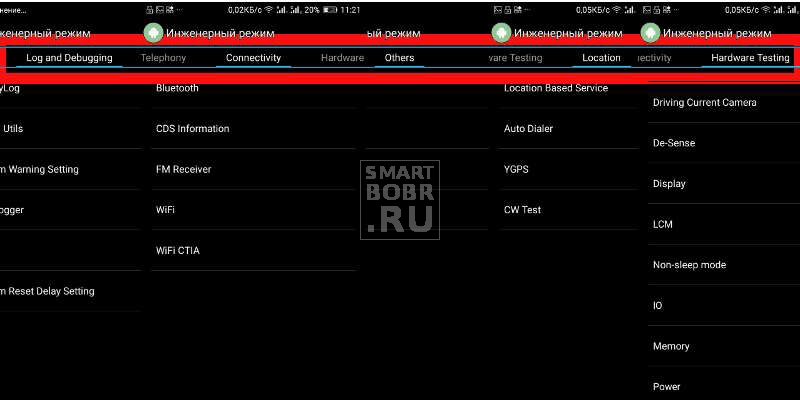
cum apariție interfață și un set de setări pentru setări pot varia pentru smartphone-uri diferite. Dacă luați dispozitivul pe Qualcomm Snapdragon, atunci de multe ori tot ce puteți face este să consultați informațiile despre diversele module și să efectuați unele teste. Modificările la setări nu vor funcționa. Dar smartphone-urile de pe MediaTek oferă funcții mult mai multe: configurare de sunet, setări de rețea, diverse module etc.
Deci, indiferent că interfața externă a meniului de inginerie poate diferi pe diferite dispozitive, nu va fi dificil să se ocupe de aceste elemente. Să parcurgem principalele caracteristici.
Încă o dată: efectuați modificările pe propriul risc. Nu schimbați valorile parametrilor despre care nu știți nimic.
Caracteristici informative din meniul Android Engineering
Primul lucru pe care îl oferă meniul de inginerie Android este să studiezi diverse informații despre dispozitiv. Se referă în principal la rețea, interfețe wireless și baterie (pe smartphone-urile cu procesoare Snapdragon folosind comanda * # * # 4636 # * # *). Ce se poate vedea în aceste secțiuni:
- Telefon IMEI - un număr special (unic) care este atribuit fiecărui smartphone;
- Număr de telefon - nu întotdeauna indicat;
- Rețea - indică operatorul curent;
- Roaming - dacă sunteți sau nu;
- Informații despre rețea - discutate sau nu, activate sau dezactivate;
- Redirecționarea apelurilor - folosit sau nu;
- Tip de rețea, index de rețea;
- Volumul semnalului și locația dvs. ca coordonate.
În secțiunea „Despre baterie”:
- Stare: încărcare sau nu;
- Nivelul de încărcare (în procente);
- Tensiune și temperatură;
- Tehnologia prin care este produs elementul;
- Timp de la ultima repornire.
Una dintre secțiuni vă permite să vizualizați informații despre utilizarea aplicațiilor pe smartphone (nume, data lansării ultime, durata). În plus, o secțiune separată din meniul de inginerie de pe Android este dedicată interfeței wireless. Aici veți găsi informații despre starea conexiunii, numele rețelei, puteți afla viteza și alte date.
Testarea parametrilor smartphone-ului din meniul de inginerie
O caracteristică destul de interesantă din meniul de inginerie, care vă permite să testați diverși parametri ai smartphone-ului. Adesea ajută la găsirea sursei problemei, datorită căreia sistemul nu funcționează corect. Ce teste specifice se pot face:
- Complex (Test automat) - fiecare parametru al smartphone-ului este testat;
- Raport - este furnizat un raport de testare;
- Butoane de testare, carduri de memorie și cartele SIM, vibrații, boxe, conectori - toate acestea pot fi verificate pentru performanță;
- Testele de ecran - pentru luminozitate, sensibilitate și așa mai departe;
- Testarea camerelor și blițului, lanternei, interfețelor și senzorilor wireless (giroscop, accelerometru și altele).
Din nou, setul de opțiuni de testare poate varia. Totul depinde de meniul de inginerie al unui anumit dispozitiv Android. Fără îndoială, caracteristici utile care sunt utile pentru mulți utilizatori. De exemplu, atunci când cumpărați un smartphone folosit, puteți testa ecranul pentru performanță.
Schimbați setările în meniul ascuns de Android
Dacă în cazul testării sau studierii informațiilor despre telefon sau tabletă nu este nimic de teamă, atunci trebuie să faceți modificări cu atenție. Este mai bine să nu atingeți parametrii, ale căror scopuri nu le cunoașteți, precum și să luați capturi de ecran sau să marcați în prospect tot ceea ce schimbați. Dacă întâmpinați probleme, puteți returna opțiunile la valorile lor implicite. Luați în considerare aici cele mai interesante secțiuni.
Configurați comunicații celulare (telefonie) și schimbați IMEI
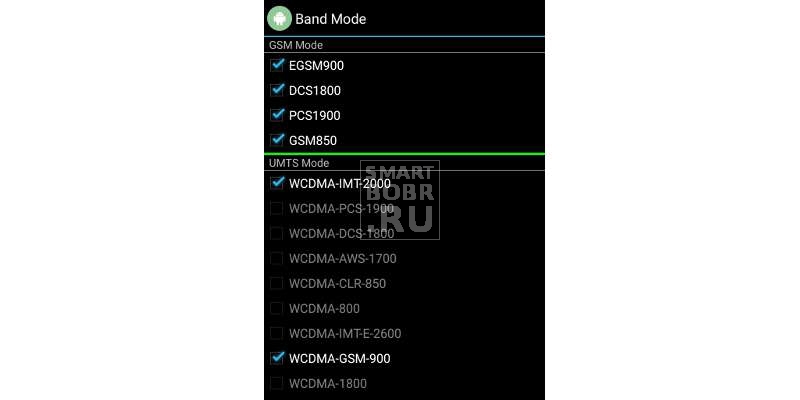
Meniu Android Engineering - Frecvențe
Aici sunt setările concentrate pentru modificarea setărilor rețelei. Este puțin probabil să puteți dezactiva smartphone-ul schimbând acești parametri, dar puteți perturba căutarea în rețea, deci amintiți-vă unde să faceți poze și unde să puneți marcaje pentru ca în viitor, dacă este ceva, să puneți totul la loc.
De obicei, se fac modificări la această secțiune pentru a reduce consumul de energie.
În primul rând, puteți elimina selecția din frecvențe (subsecțiunea Mod band) pe care operatorul dvs. nu funcționează. Află în ce intervale se află operator de telefonie mobilă, debifează toate celelalte. Acest lucru va ajuta la reducerea ușoară a consumului de energie, deoarece va ști exact cu ce frecvențe este conectat.
În aceeași subsecțiune, dimpotrivă, puteți include frecvența dorită. Acest lucru este necesar atunci când producătorul din fabrică nu activează necesarul pentru regiunea dvs. De exemplu, de multe ori, smartphone-urile chineze „din cutie” nu pot funcționa în Rusia cu LTE. Această problemă vă va ajuta să rezolvați meniul de servicii pe Android.
În al doilea rând, în subsecțiunea Selectarea rețeleiputem prioritiza rețelele care sunt utilizate pentru acces (2G, 3G, 4G). Totul este realizat în același scop: creșterea duratei de viață a bateriei. De regulă, rețelele 3G și / sau 4G sunt dezactivate. Nu toate regiunile au suport pentru aceste rețele, iar modulul de comunicare continuă să le caute, cheltuind energie. Deconectat - și nici o problemă. În plus, dispozitivul nu va trece la 3G sau 4G, cheltuind trafic.
În subsecțiunea GPRSpentru noi, utilizatorii obișnuiți, este mai bine să nu urcăm dacă nu există un motiv întemeiat. Aici puteți găsi diverse setări pentru ca smartphone-ul să funcționeze cu rețeaua și există și un element pentru modificarea IMEI.
Atenție! Au existat precedente pentru urmărirea penală pentru schimbarea ilegală a numerelor IMEI. Cel mai adesea, pedeapsa este o amendă monetară, o pedeapsă suspendată. Cu toate acestea, au existat cazuri de închisoare reală.
Funcția de schimbare IMEI poate fi utilă după încercare nereușită firmware când numărul de identificare „zboară”. Apoi, puteți să-l rescrieți pur și simplu din caseta în care este furnizat dispozitivul.
Compusul (conectare)
Aici, la fel ca în cazul GPRS, majoritatea nu au nimic de făcut. Secțiunea în sine este destinată să modifice setările modulelor Wi-Fi și Bluetooth. Nu veți putea configura nimic din secțiune pentru a îmbunătăți funcționarea smartphone-ului, dar puteți dăuna cu ușurință unui tovarăș electronic. Prin urmare, aici folosim doar funcțiile de testare și, dacă trebuie să faceți unele corecții pentru a readuce dispozitivul la starea de lucru, studiem cu atenție scopul fiecărui parametru de pe Web.
Setarea volumului sunetului în meniul Android Engineering (Audio)
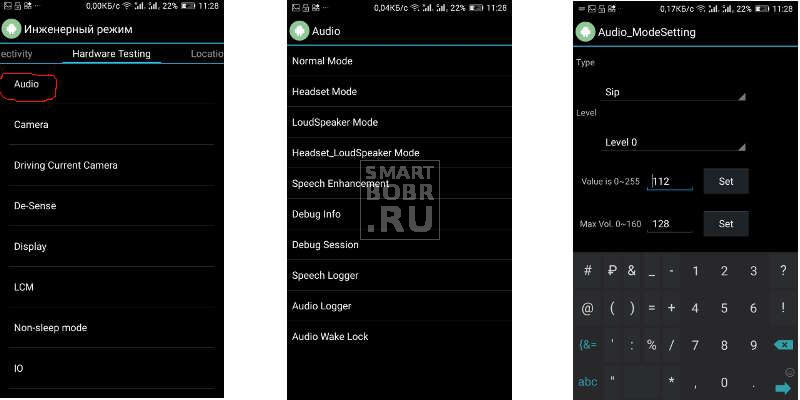
Meniu inginerie Android - setare volum
Judecând după numărul de întrebări din căutare, este tocmai pentru a crește volumul la care utilizatorii Android apelează la meniul de inginerie. Totul este destul de simplu:
- Selectați Testare hardware -\u003e fila Audio. Selectați modul dorit;
- Mod normal - responsabil pentru emiterea sunetului în difuzorul principal.
- Modul Căști - cu ajutorul său, volumul sunetului în căști este reglat.
- LoudSpeaker - include setări pentru ajustarea parametrilor sunetului în timpul difuzorului.
- Modul Headset_LoudSpeaker - vă permite să creșteți sau să reduceți volumul sunetului pentru modul difuzor cu căștile conectate.
- Acum selectăm din lista derulantă pentru ce dispozitiv vom regla volumul în meniul de inginerie Android;
Sip - opțiuni pentru telefonie pe Internet. Mic - setează sensibilitatea microfonului. Sph (poate două) - setarea vorbitorului vorbit. Media - difuzor multimedia (principal). În sfârșit, punctul care este cel mai bine lăsat neatins este Sid. După modificări, poate apărea un ecou.
- Rândul „Nivel” stabilește valoarea nivelului de volum, care este legat la fiecare pas (apăsare) a basculantului de volum. Valoarea implicită este 0. Nu îl puteți atinge, cu excepția cazului în care, desigur, sunetul de pe dispozitivul dvs. nu sare brusc atunci când apăsați butonul.
- Linia „Valoarea este” stabilește valoarea fiecărei etape (nivel de volum);
- Cea mai interesantă linie este „Max Vol”, cu ajutorul căruia se mărește volumul maxim pe Android prin meniul de inginerie.
De regulă, producătorul de smartphone-uri nu stabilește valoarea maximă, deci îl putem corecta singuri. Rețineți că la cel mai înalt nivel se observă respirația șuierătoare. Pentru a selecta cea mai confortabilă valoare, sortăm opțiunile.
Coduri secrete Android
Pe lângă meniul de inginerie, puteți utiliza coduri secrete pentru a accesa diferite funcții. De asemenea, este greu de prezis care echipă va lucra pe dispozitivul tău. Luați în considerare cele mai populare și utile:
| *#06# | Obțineți IMEI-ul smartphone-ului |
| *#*#232338#*#* | Aflați adresa MAC și datele Wi-Fi |
| *#*#232337#*#* | Afișează adresa Bluetooth |
| *#*#3264#*#* | Afișează informații RAM |
| *#*#1234#*#* , | Aflați totul despre partea de software |
| *#*#2663#*#* | Vizualizați detaliile senzorului de ecran |
| *#34971539# | Afișează informații despre senzorii camerei instalate |
| *#0*# | Utilizat pentru un smartphone de testare complet |
| *#*#0*#*#* | Util pentru ecranul de testare |
| *#*#2664#*#* | Se execută un test al senzorului de afișare |
| *#*#0842#*#* | Face un test de vibrații |
| *#*#0289#*#* | Util pentru testarea sunetului |
| *#*#1575#*#* | Începe testarea modulului GPS |
| *#*#7262626#*#* | Folosit pentru verificarea comunicațiilor mobile. |
| *#*#7780#*#* | Resetați setările smartphone-ului - total sau parțial |
| #*5376# | Șterge toate SMS-urile de pe un smartphone |
| #*3851# | Util pentru repornirea dispozitivului |
| *#2263# | Setarea intervalului de rețea |
| *#*#273283*255*663282*#*#* | cauze copie de rezervă fișiere |




